如何在Android中获取视图的尺寸?
有很多情况需要创建动态视图而不是在XML中创建视图。在这种情况下,我们需要获取视图的尺寸。以下是在Android中获取视图尺寸的简单解决方案。
要获取任何视图的高度,请使用以下代码
int width = view.getMeasuredHeight();
要获取任何视图的宽度,请使用以下代码
int height = view.getMeasuredWidth();
在获取宽度和高度之前,我们应该为视图分配默认测量值,如下所示
view.measure(0, 0);
在上面的代码中,view可以是TextView、EditText、Button等。以下是一个演示如何在Android中查找视图尺寸的示例
步骤1 - 在Android Studio中创建一个新项目,转到文件 ⇒ 新建项目,并填写所有必需的详细信息以创建新项目。
步骤2 - 将以下代码添加到res/layout/activity_main.xml。
<?xml version="1.0" encoding="utf-8"?> <LinearLayout xmlns:android="http://schemas.android.com/apk/res/android" xmlns:tools="http://schemas.android.com/tools" android:id="@+id/rootview" android:layout_width="match_parent" android:layout_height="match_parent" android:orientation="vertical" tools:context=".MainActivity"> </LinearLayout>
在上面的示例中,我们没有任何视图,我们创建了一个根视图/父视图。我们可以在java中添加子视图,如下所示:
import android.os.Bundle; import android.support.constraint.ConstraintLayout; import android.support.v7.app.AppCompatActivity; import android.view.Gravity; import android.widget.LinearLayout; import android.widget.TextView; import android.widget.Toast; public class MainActivity extends AppCompatActivity { ConstraintLayout constraintLayout; @Override protected void onCreate(Bundle savedInstanceState) { super.onCreate(savedInstanceState); setContentView(R.layout.activity_main); TextView msg = new TextView(this); msg.setText("sample text for checking diemnsions"); msg.setPadding(10, 10, 10, 10); msg.measure(0, 0); LinearLayout.LayoutParams params = new LinearLayout.LayoutParams(LinearLayout.LayoutParams.WRAP_CONTENT, LinearLayout.LayoutParams.WRAP_CONTENT); params.setMargins(5, 15, 0, 0); msg.setLayoutParams(params); msg.setGravity(Gravity.CENTER); LinearLayout layout = (LinearLayout) findViewById(R.id.rootview); layout.addView(msg); int width = msg.getMeasuredHeight(); int height = msg.getMeasuredWidth(); Toast.makeText(this, "width " + String.valueOf(width) + " height " + String.valueOf(height), Toast.LENGTH_LONG).show(); } }
在上面的示例中,我们创建了一个动态TextView并添加了TextView属性,例如setText()、setPadding()、setGravity()。我们为TextView提供了布局参数,如下所示。
LinearLayout.LayoutParams params = new LinearLayout.LayoutParams(LinearLayout.LayoutParams.WRAP_CONTENT, LinearLayout.LayoutParams.WRAP_CONTENT); params.setMargins(5, 15, 0, 0); msg.setLayoutParams(params);
现在,我们必须将TextView附加到父视图,如下所示:
LinearLayout layout = (LinearLayout) findViewById(R.id.rootview); layout.addView(msg);
最后,我们使用getMeasuredHeight(); 和getMeasuredWidth(); 来查找TextView的高度和宽度,如下所示:
int width = msg.getMeasuredHeight(); int height = msg.getMeasuredWidth(); Toast.makeText(this, "width " + String.valueOf(width) + " height " + String.valueOf(height), Toast.LENGTH_LONG).show();
让我们尝试运行您的应用程序。我假设您已将您的实际Android移动设备连接到您的计算机。要在Android Studio中运行应用程序,请打开您项目中的一个活动文件,然后单击运行 ![]() 工具栏中的图标。选择您的移动设备作为选项,然后检查您的移动设备,它将显示您的默认屏幕:
工具栏中的图标。选择您的移动设备作为选项,然后检查您的移动设备,它将显示您的默认屏幕:
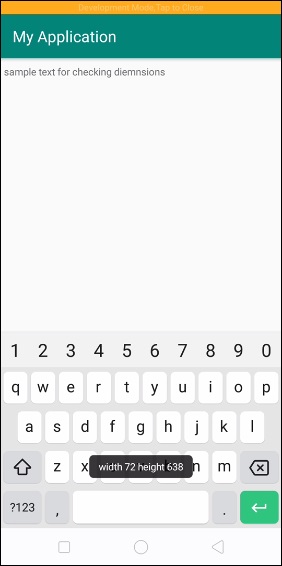
在上面的屏幕中,我们在Toast中得到了TextView的尺寸。
点击 此处 下载项目代码

广告

 数据结构
数据结构 网络
网络 关系数据库管理系统(RDBMS)
关系数据库管理系统(RDBMS) 操作系统
操作系统 Java
Java iOS
iOS HTML
HTML CSS
CSS Android
Android Python
Python C语言编程
C语言编程 C++
C++ C#
C# MongoDB
MongoDB MySQL
MySQL Javascript
Javascript PHP
PHP